![]() So sollten die Einstellungen einer Versandart für UPS Worldship aussehen:
So sollten die Einstellungen einer Versandart für UPS Worldship aussehen:
Die Karteikarte 1, "Stammdaten"
Wählen Sie hier den Logistiker UPS.
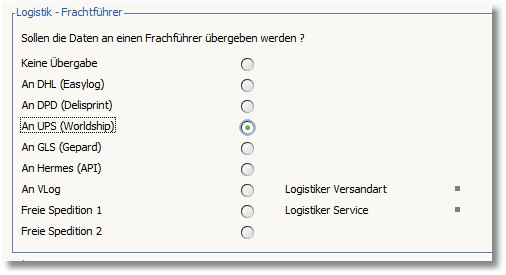
Die Karteikarte 3, "UPS"
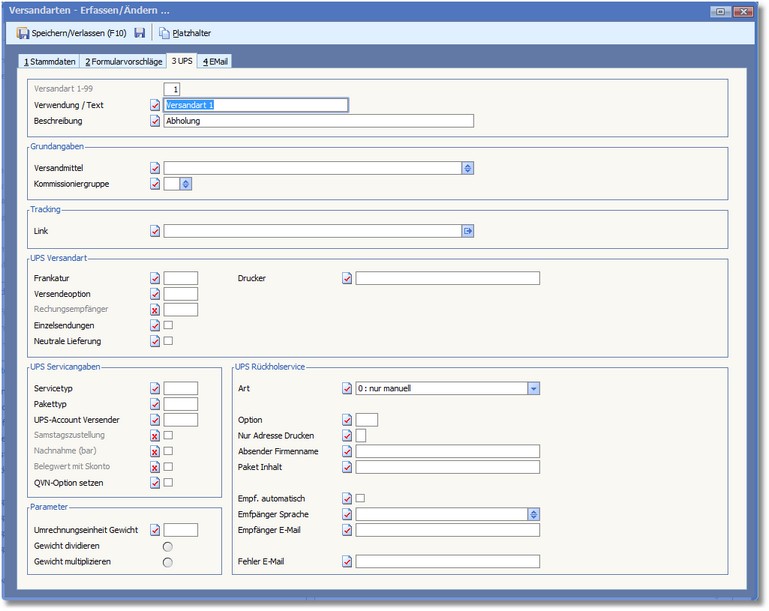
Der Bereich "Grundangaben"
VERSANDMITTEL
Optionale Eingabe. Hier kann das Standardversandmittel hinterlegt werden, das beim Verpacken verwendet werden soll.
KOMMISSIONIERGRUPPE
Optionale Eingabe.
Der Bereich "Tracking"
LINK
Geben Sie hier den Web-Link ein, wenn es möglich ist, das Paket über eine Online-Sendungsverfolgung zu überwachen.
Als Platzhalter kann hier die Tracking/Paketnummer und die Postleitzahl des Empfängers verwendet werden, welche über den Symbolbutton < Platzhalter > ausgewählt werden kann.
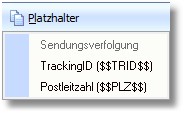
Der Gewählte Platzhalter wird im Feld Link an der Stelle des Cursors eingefügt.
Der Bereich "UPS Versandart"
FRANKATUR
Geben Sie hier das Verfahren (Zielfeld BillingOption) ein, mit welchem das Paket versendet werden soll.
Ist hier die Art "BR" gewählt, muss beim Kunden im Adressstamm das Feld KUNDENNUMMER UPS gefüllt sein (ADR_3363_6).
VERSENDEOPTION
Geben Sie hier eine Versendeoption (Zielfeld ShipmentOptions) ein, mit welchem das Paket versendet werden soll.
RECHNUNGSEMPFÄNGER
Optionale Eingabe (Zielfeld BillTransportationTo), welche je nach Franktatur (bspw. Nachnahme) notwendig ist.
EINZELSENDUNGEN
Aktivieren Sie den Status dieses Feldes, wenn in einem Beleg die Artikel auf mehrere Pakete verpackt sind und pro Paket eine komplett eigene Sendung(Datei) erzeugt werden soll.
Standardmäßig ist das Feld deaktiviert, da alle Pakete zu einer Sendung zusammengefasst sind.
Der Bereich "UPS Serviceangaben"
SERVICETYP
Geben Sie hier den Servicetyp (Zielfeld ServiceType) an, der bei der Sendung verwendet werden soll.
PAKETTYP
Geben Sie hier den Pakettyp (Zielfeld PackageType) an, der bei der Sendung verwendet werden soll.
UPS-ACCOUNT-VERSENDER
Optionaler UPS-Account zum Versenden.
Der UPS-Account des Versenders kann auch im Adressstamm des Sendungsempfängers hinterlegt werden. Hierzu gibt es das Feld Kundennummer UPS Versender im Adressstamm.
Aktivieren Sie den Status dieses Feldes, wenn die Option für Samstagszustellung aktiviert werden soll (Zielfeld SaturdayDelivery = Y)
NACHNAHME
Aktivieren Sie den Status dieses Feldes, wenn die Option für Nachnahme Sendung aktiviert werden soll (Zielblock/Element COD)
BELEGWERT MIT SKONTO
Aktivieren Sie den Status dieses Feldes, wenn bei Nachnahmesendungen der Skontowert abgezogen werden soll, falls dieser im Beleg hinterlegt ist.
Der Bereich "UPS Rückholservice"
Wenn der Rückholservice bei UPS aktiviert werden soll, müssen in diesem Bereich Angaben gemacht werden.
ART
Wählen Sie hier, wann der Rückholservice erstellt werden soll.
Bei der Option 0 muss manuell nochmals eine Übergabe ausgeführt werden.
Bei der Option 1 wird automatisch bei der Übergabe an den Logistiker immer der Rückholservice angegeben.
OPTION
Tragen Sie hier die Option für den Rückholservice ein.
NUR ADRESSE DRUCKEN
Tragen Sie hier die gewünschte Option für das Zielfeld "PrintAddressOnlyInvoice" ein.
Nähere Informationen hierzu finden Sie bei UPS.
ABSENDER FIRMENNAME
Tragen Sie hier den Absender Firmenname des Versenders ein.
PAKETINHALT
Tragen Sie hier den Inhalt des Pakets ein.
EMPF. AUTOMATISCH
Aktivieren Sie den Status dieses Feldes, wenn die Angaben für die Werte "EMPFÄNGER SPRACHE" und "EMPFÄNGER E-MAIL" automatisch
vom Programm ermittelt werden sollen. Die Daten werden aus der entsprechenden Adresse bzw. Ansprechpartner automatisch ermittelt.
EMPFÄNGER SPRACHE
Tragen Sie hier die Sprache des Paket Empfängers ein.
EMPFÄNGER E-MAIL
Tragen Sie hier die EMail-Adresse des Empfängers ein, welcher informiert werden soll.
FEHLER E-MAIL
Tragen Sie hier die EMail-Adresse ein, welche informiert werden soll, wenn ein Problem bei der Sendung aufgetreten ist.
Die Karteikarte 4, "EMail"
Es besteht die Möglichkeit, eine eMail mit den Tracking/Sendungsdaten an den Sendungsempfänger zu senden. Hier können Sie die dazu nowendigen Angaben hinterlegen.
Beachten Sie hierzu das Kapitel ![]() E-Mail Versanddaten
E-Mail Versanddaten